Grav - Halaman Panel Administrasi
Pada bab ini, kita akan memahami bagaimana Halaman Panel Administrasi bekerja di Grav. Halaman memberikan akses mudah untuk membuat, mengedit, atau menghapus konten ke situs Anda. Di halaman panel administratif, Anda dapat melihat daftar halaman yang dibuat untuk situs Anda dan Anda juga dapat membuat halaman modular atau non-modular baru untuk situs Anda.
Menambahkan Halaman Baru
Anda dapat melihat bahwa ada tiga tombol yang ada di bagian atas pages panel administratif seperti yang ditunjukkan pada tangkapan layar berikut.

Back - Ini membawa kembali ke dasbor halaman administrasi.
Add Page - Ini membuat konten non-modular baru.
Add Modular - Ini menciptakan konten modular baru.
Tambah halaman
Ini menciptakan halaman non modular untuk situs Anda yang terdiri dari berbagai bidang sambil menambahkan halaman ke situs Anda seperti Title, Folder Name, Parent root dll.
Saat Anda mengklik Add Page tombol, jendela popup muncul seperti yang ditunjukkan di bawah ini -

Ini berisi bidang berikut -
Page Title - Di sini Anda memasukkan judul halaman.
Folder Name - Ini untuk memasukkan nama folder halaman atau nama akan dibuat secara otomatis setelah Anda memasukkan judul.
Parent Page - Ini menyetel halaman induk untuk halaman yang baru Anda buat.
Page File - Ini akan menampilkan template tema yang dipilih ke halaman.
Visible- Ini membuat laman terlihat di bilah navigasi dengan menyetelnya ke otomatis, ya atau tidak .
Setelah mengisi semua informasi di bidang, klik Continuetombol. Ini akan mengarahkan Anda ke editor halaman.
Tambahkan Halaman Modular
Halaman modular memungkinkan untuk membuat satu halaman dari halaman anaknya. Ia memiliki kemampuan untuk membangun tata letak satu halaman yang kompleks dari halaman konten modular.
Saat Anda mengklik Add Modular tombol, jendela popup muncul seperti yang ditunjukkan di bawah ini -

Jendela berisi bidang berikut -
Page Title - Di sini kita memasukkan judul halaman modular.
Folder Name - Ini untuk memasukkan nama folder untuk halaman atau nama dibuat secara otomatis setelah Anda memasukkan judul.
Page - Ini menyetel halaman induk untuk subhalaman modular yang baru Anda buat.
Modular Template - Ini memilih template tertentu yang akan ditampilkan untuk halaman modular Anda.
Setelah mengisi semua informasi di bidang, klik Continuetombol. Ini akan mengarahkan Anda ke editor halaman.
Daftar Halaman
Ini menampilkan daftar halaman yang dibuat untuk situs tersebut.

Di sini Anda dapat dengan mudah mengakses halaman yang Anda buat dan mengeditnya.
Mengklik judul halaman mana pun, itu akan mengarahkan Anda ke editor halaman untuk tujuan pengeditan.
Ikon X di sisi kanan halaman digunakan untuk menghapus halaman.
Kotak Filter digunakan untuk menemukan halaman yang Anda cari. Ini menyaring halaman sesuai dengan jenisnya sehingga hanya halaman yang sukamodular, visible dan / atau routable ditampilkan dalam daftar.
Kotak pencarian digunakan untuk menemukan halaman ketika Anda mengetahui nama persis dari halaman tersebut.
Ketika Anda langsung mengarahkan kursor ke ikon di sisi kiri halaman, maka itu akan menunjukkan kepada Anda status saat ini, yaitu, Page . Routable . Visible . Published, artinya halaman tersebut dapat dilihat melalui URL dan akan ditampilkan di menu navigasi.
Saat Anda mengklik halaman yang ditampilkan dalam daftar, Anda akan melihat layar berikut.
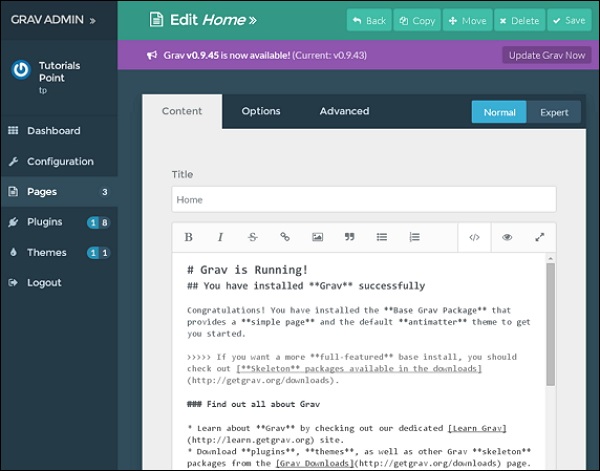
Pada layar di atas, Anda memiliki opsi untuk mengedit halaman, menambah konten atau menambahkan gambar ke halaman Anda. ItuOptionsTab terdiri dari opsi penerbitan, taksonomi dan peta situs yang kita pelajari di bab Opsi Editor Halaman . ItuAdvancedTab berisi opsi lanjutan dari halaman seperti pengaturan, pengurutan dan penimpaan yang akan dibahas dalam bab Lanjutan Editor Halaman .